تحميل برامج تشغيل للكمبيوتر المحمول Lenovo G575
تتفاعل جميع الأجهزة تقريبًا مع نظام التشغيل من خلال حلول البرامج - برامج التشغيل. ويقومون بتنفيذ وصلة الوصل ، وبدون وجودهم ، فإن المكون المدمج أو المتصل سيعمل بشكل غير مستقر ، أو غير كامل أو لن يعمل من حيث المبدأ. غالباً ما يتم إجراء بحثهم قبل أو بعد إعادة تثبيت نظام التشغيل أو للتحديث. في هذه المقالة ، ستتعرف على خيارات البحث المتوفرة والحالية وتنزيلات برامج التشغيل للكمبيوتر المحمول Lenovo G575.
محتوى
السائقين لينوفو G575
اعتماداً على عدد برامج التشغيل والإصدار الذي يحتاج المستخدم إلى العثور عليه ، سيكون لكل طريقة الموضحة في هذه المقالة كفاءة مختلفة. سنبدأ بخيارات شاملة وسننهي محددة ، وأنت تنطلق من المتطلبات ، وتختار مناسبًا وتستخدمها.
الطريقة 1: الموقع الرسمي
يوصى بتنزيل أي برامج للأجهزة من مورد الويب الرسمي للشركة المصنعة. هنا ، أولا وقبل كل شيء ، هناك تحديثات فعلية مع ميزات جديدة وإصلاح الأخطاء ، عيوب الإصدارات السابقة من السائقين. بالإضافة إلى ذلك ، يمكنك التأكد من أنها موثوقة ، نظرًا لأن موارد الجهات الخارجية التي لم يتم تحديدها غالبًا ما تقوم بتعديل ملفات النظام (والتي تتضمن برامج التشغيل) عن طريق إدخال شفرة خبيثة فيها.
- انتقل إلى صفحة Lenovo باستخدام الرابط أعلاه وانقر على قسم "الدعم والضمان" في رأس الموقع.
- من القائمة المنسدلة ، حدد "موارد الدعم" .
- في مربع البحث ، أدخل الاستعلام Lenovo G575 ، وبعد ذلك ستظهر قائمة نتائج المطابقة فورًا. نرى الكمبيوتر المحمول المطلوب وانقر على رابط "التنزيلات" ، الموجود أسفل الصورة.
- ضع علامة على نظام التشغيل المثبت على الكمبيوتر المحمول لأول مرة ، بما في ذلك عمق البت. يرجى ملاحظة أن البرنامج غير ملائم لنظام التشغيل Windows 10. إذا كنت بحاجة إلى برامج تشغيل لـ "العشرات" ، فانتقل إلى طرق التثبيت الأخرى الموضحة في مقالتنا ، على سبيل المثال ، إلى الطريقة الثالثة. يمكن أن يؤدي تثبيت البرنامج لإصدار غير Windows إلى مشاكل في الأجهزة المستخدمة حتى الموت الزرقاء ، لذلك لا نوصي باتخاذ مثل هذه الإجراءات.
- من قسم "المكونات" ، يمكنك التحقق من أنواع برامج التشغيل التي يحتاجها الكمبيوتر المحمول. هذا غير ضروري على الإطلاق ، حيث أنه في الأسفل في نفس الصفحة ، يمكنك ببساطة اختيار واحد مطلوب من القائمة العامة.
- هناك معلمتان أخريان - "تاريخ الإصدار" و "الخطورة" ، التي لا تحتاج إلى ملء إذا لم تكن تبحث عن أي برنامج تشغيل معين. لذلك ، بعد أن قررت على نظام التشغيل ، قم بالتمرير لأسفل الصفحة.
- سترى قائمة من السائقين لمكونات مختلفة من جهاز الكمبيوتر المحمول. اختر ما هو ضروري لك ، ثم قم بتوسيع علامة التبويب بالنقر فوق اسم القسم.
- بعد تحديد برنامج التشغيل ، انقر فوق السهم الموجود على الجانب الأيمن من الخط حتى يظهر زر التنزيل. انقر عليها وافعل الشيء نفسه مع أقسام أخرى من البرنامج.
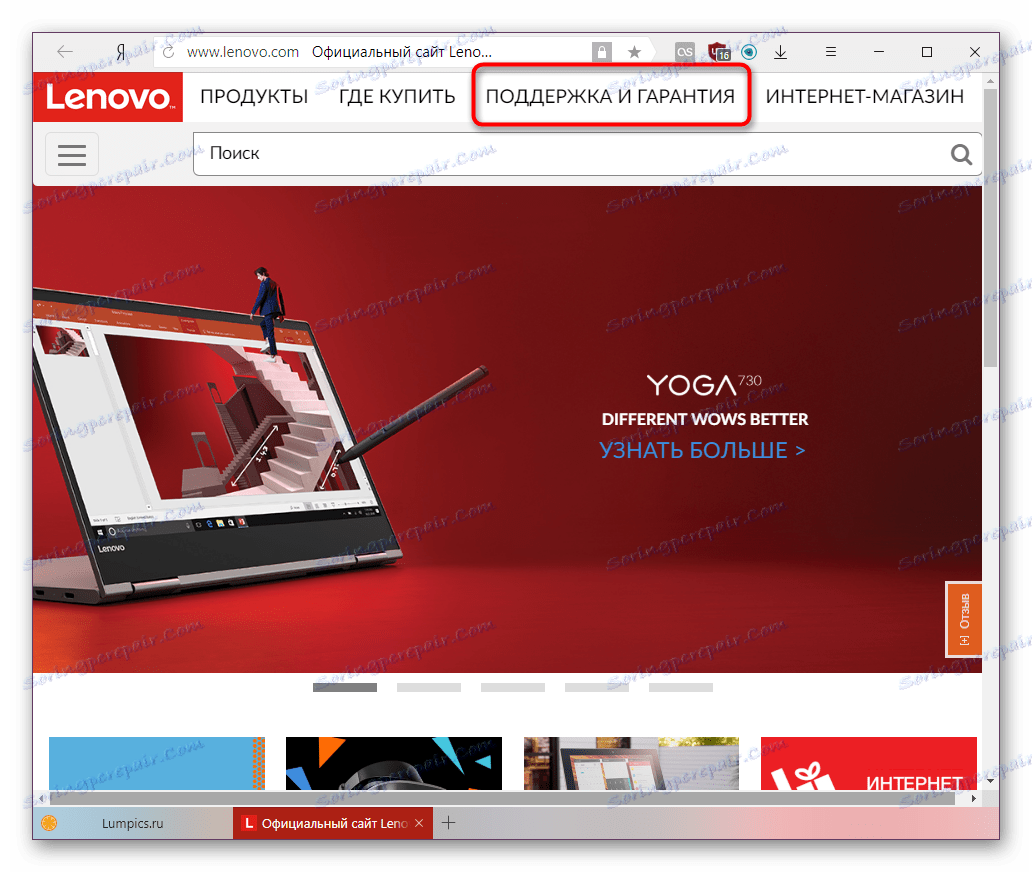
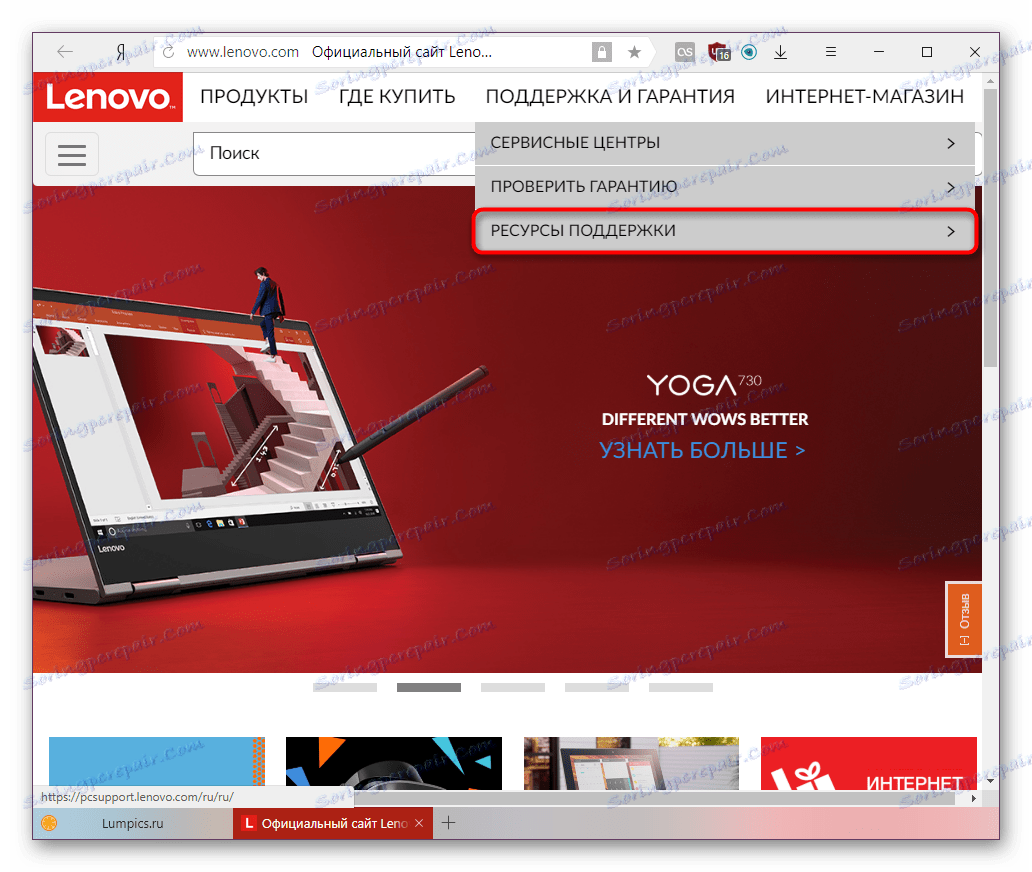


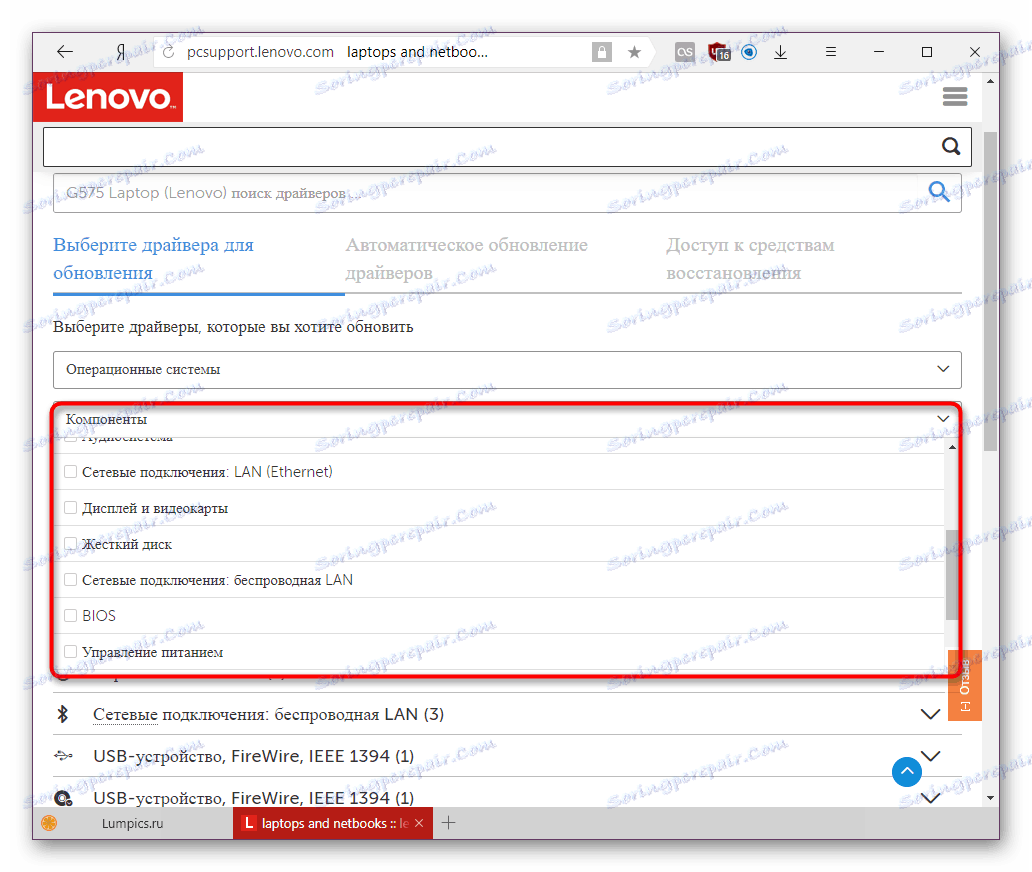
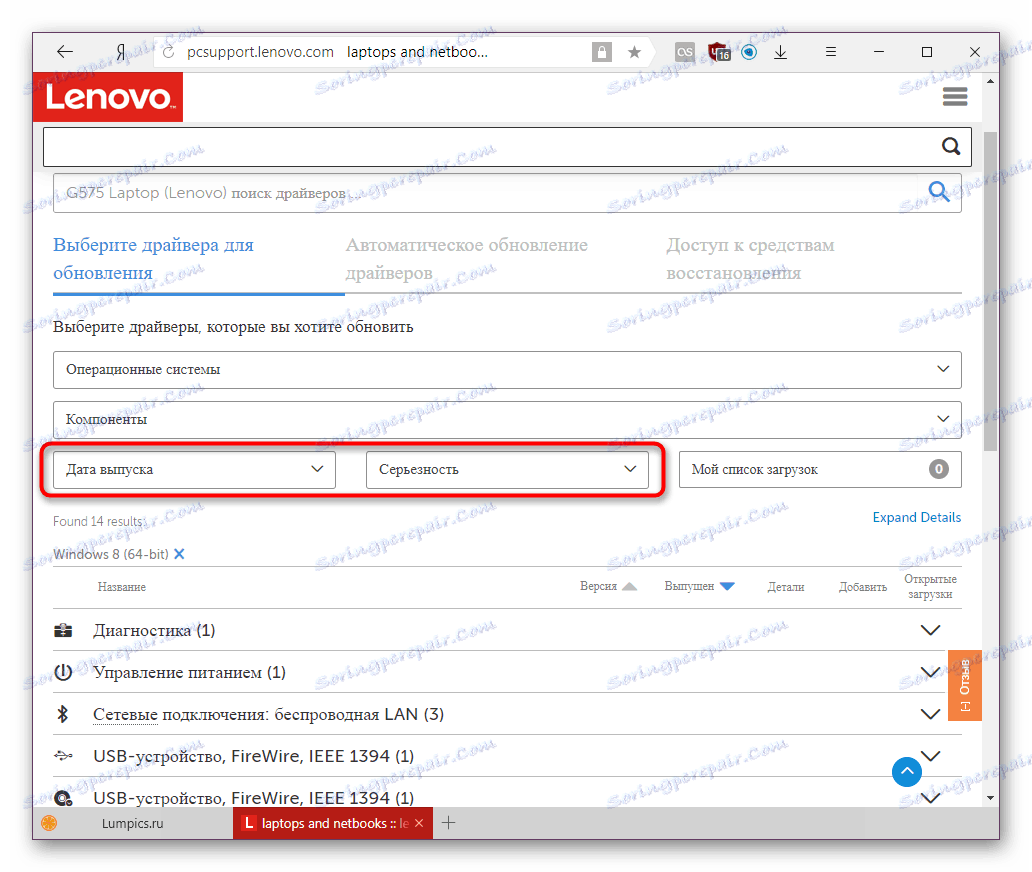
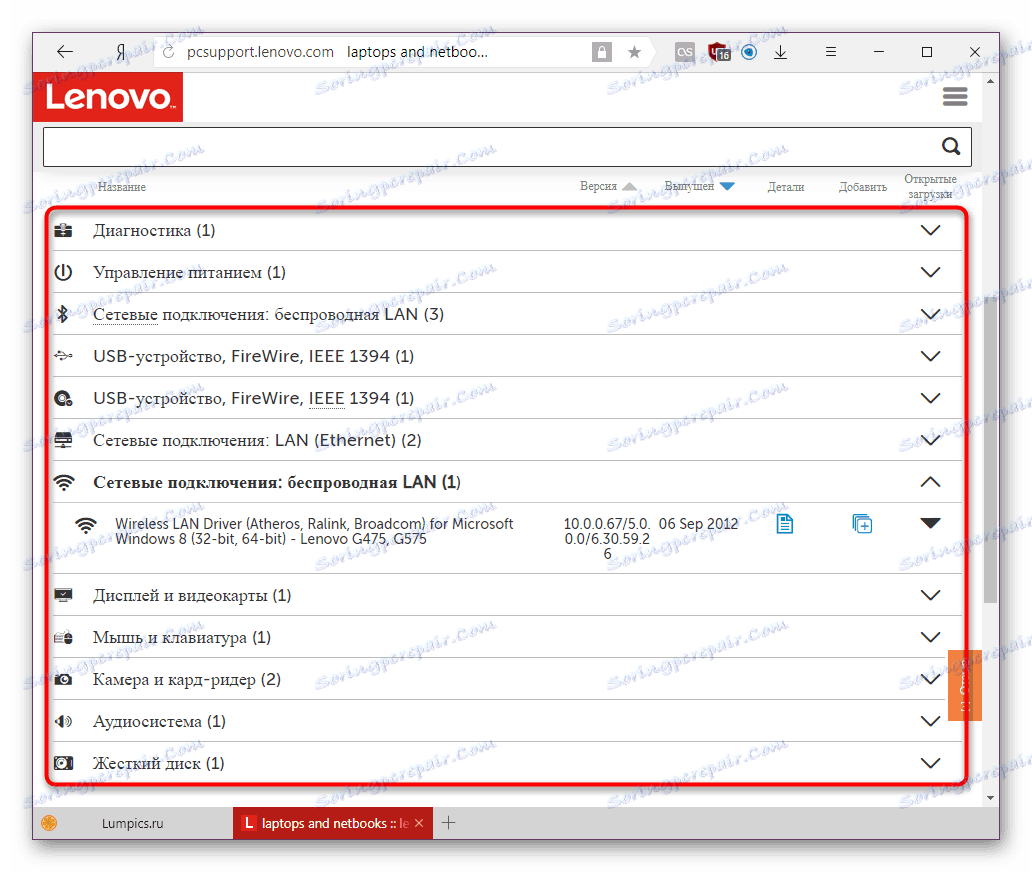
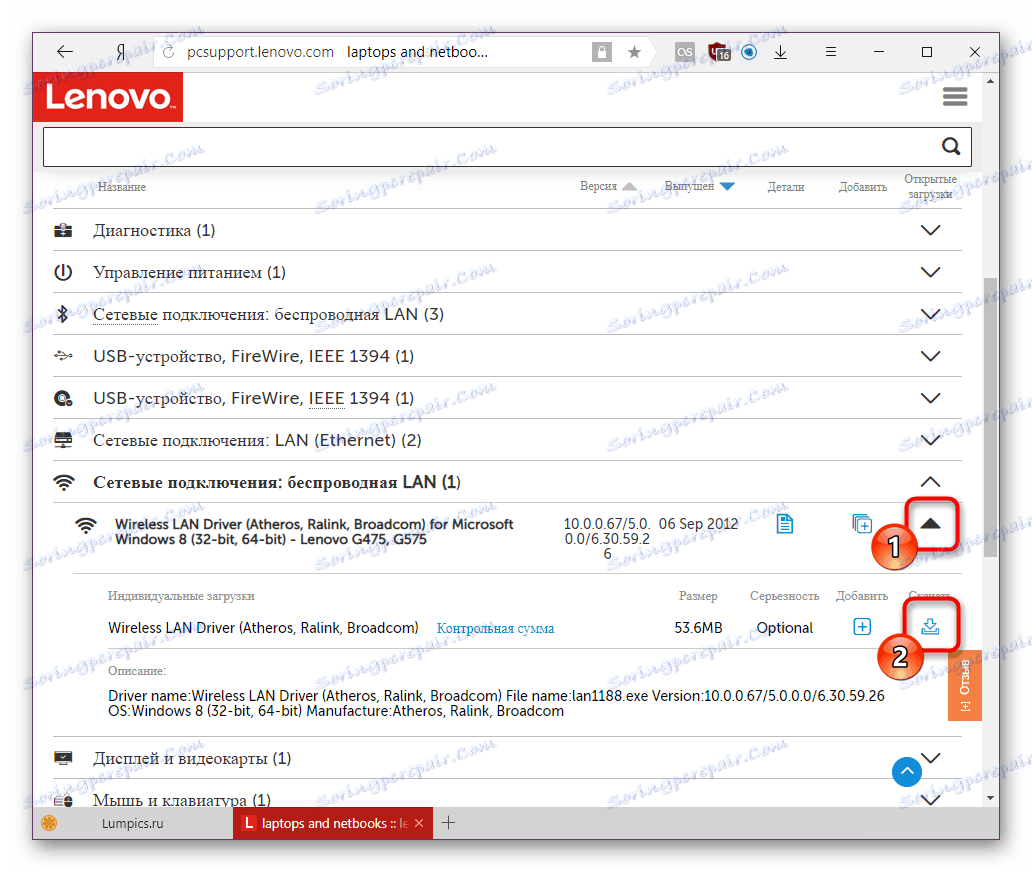
بعد التنزيل ، يظل تشغيل ملف EXE وتثبيته ، باتباع جميع التعليمات التي تظهر في المثبت.
الطريقة 2: Lenovo Online Scanner
قرر المطورون تبسيط البحث عن برامج التشغيل من خلال إنشاء تطبيق ويب يقوم بفحص الكمبيوتر المحمول وعرض معلومات حول برامج التشغيل التي تحتاج إلى تحديث أو تثبيتها من البداية. يرجى ملاحظة أن الشركة لا توصي باستخدام متصفح Microsoft Edge لتشغيل تطبيقه عبر الإنترنت.
- اتبع الخطوات 1-3 من الطريقة الأولى.
- قم بالتبديل إلى علامة التبويب "تحديث برنامج التشغيل التلقائي" .
- انقر فوق زر "بدء المسح الضوئي" .
- انتظر حتى تنتهي ، لمعرفة البرامج التي تحتاج إلى تثبيتها أو تحديثها ، وتنزيلها بالقياس إلى الطريقة الأولى.
- إذا فشل التحقق من وجود خطأ ، فستظهر لك المعلومات ذات الصلة باللغة الإنجليزية.
- يمكنك تثبيت خدمة خاصة من لينوفو ، والتي ستساعدك الآن وفي المستقبل على إجراء هذا الفحص. للقيام بذلك ، انقر فوق "أوافق" ، مع الموافقة على شروط الترخيص.
- سيبدأ تنزيل أداة التثبيت ، وعادة ما تستغرق هذه العملية بضع ثوانٍ.
- عند الانتهاء ، قم بتشغيل الملف القابل للتنفيذ ، واتباع إرشاداته ، قم بتثبيت برنامج Lenovo Service Bridge .
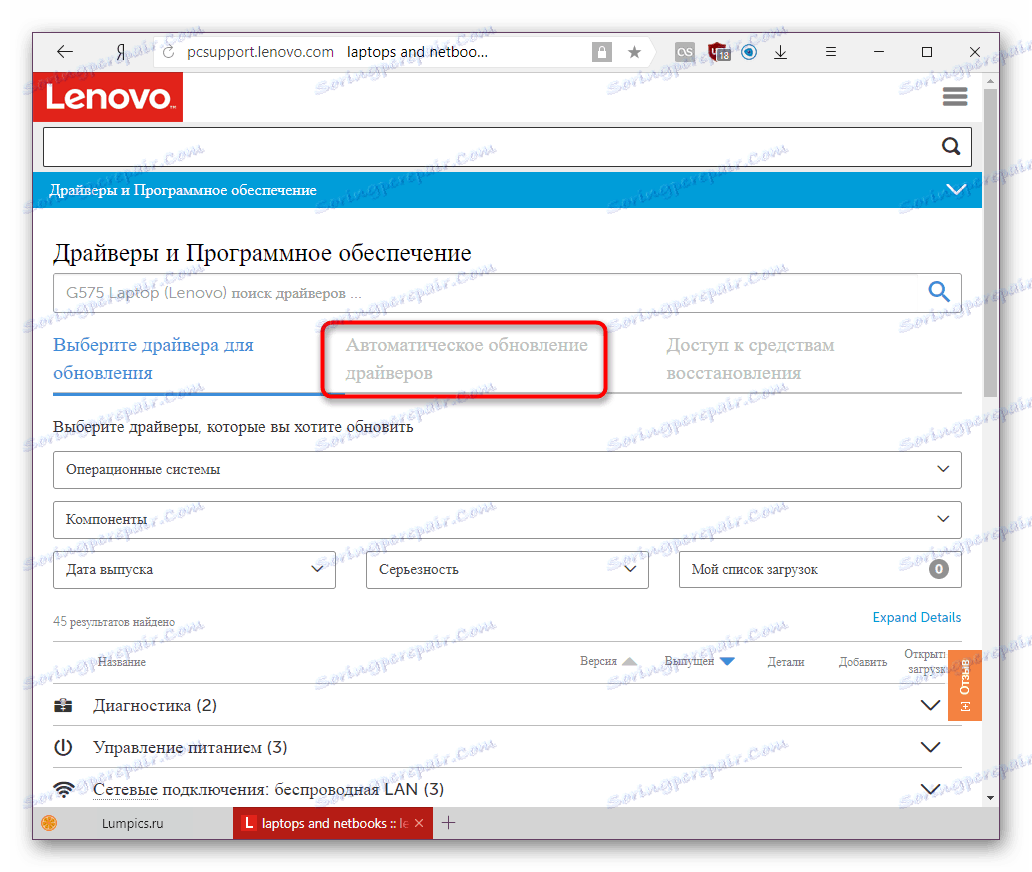
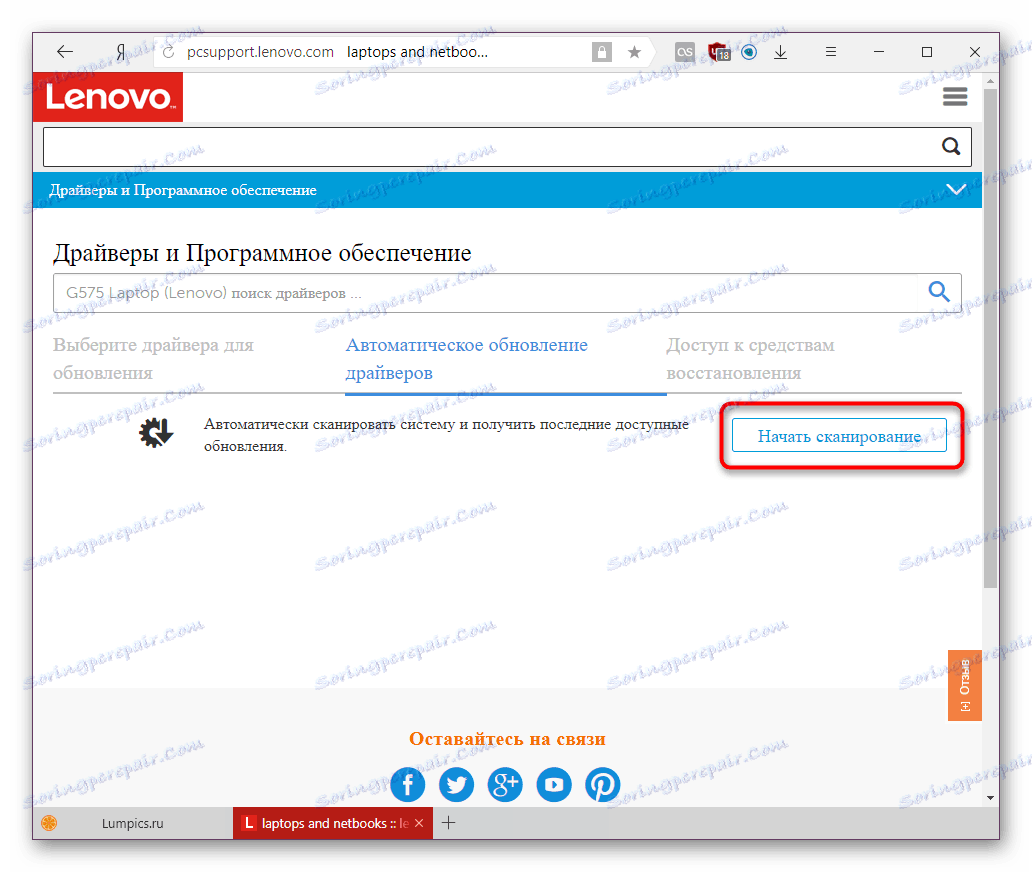
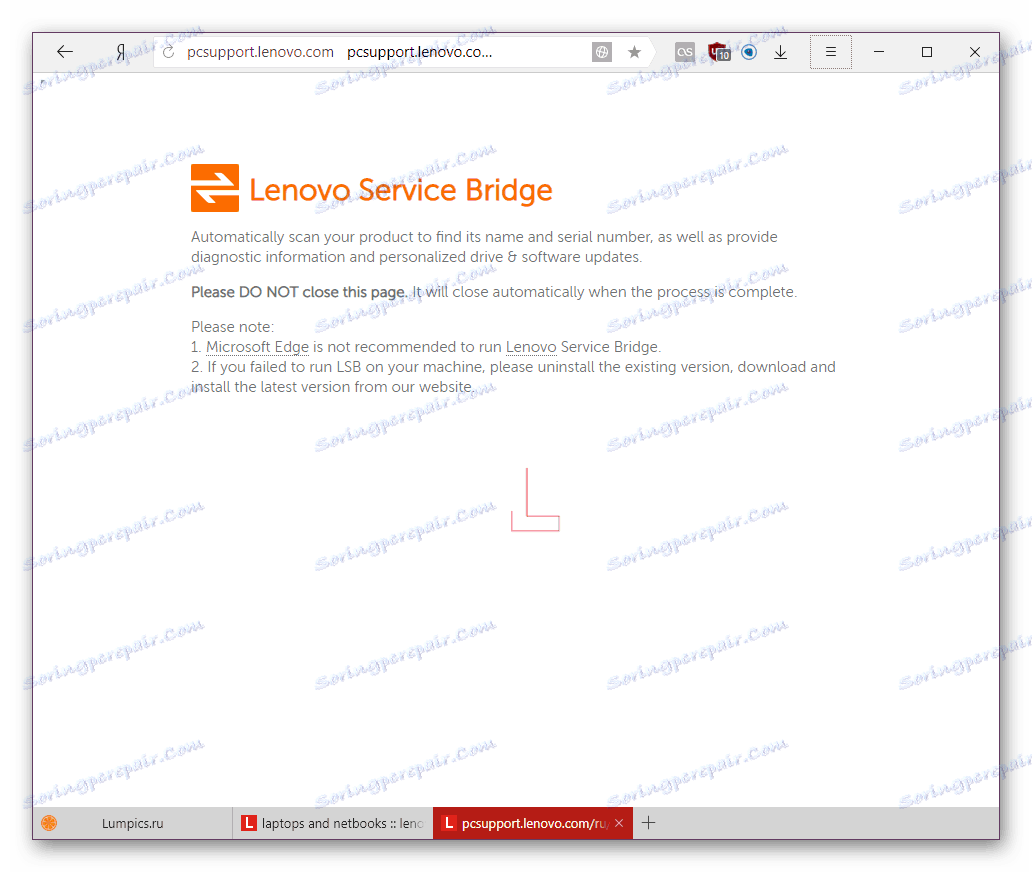
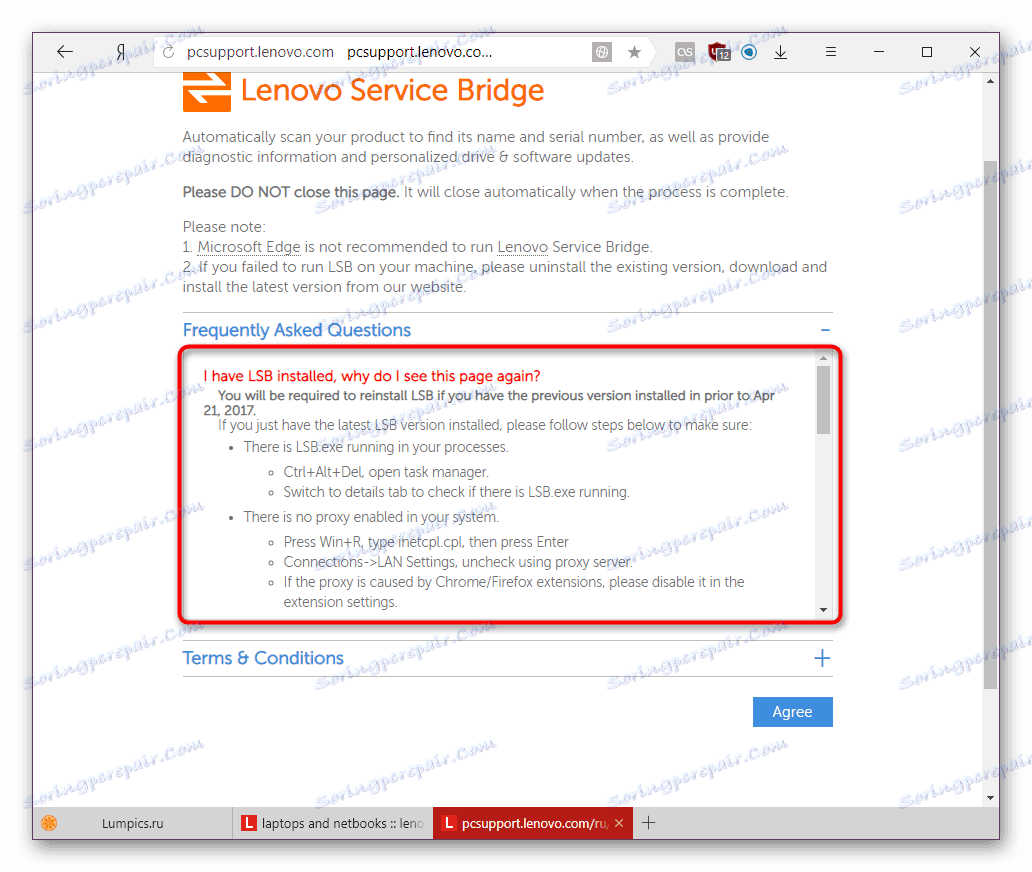
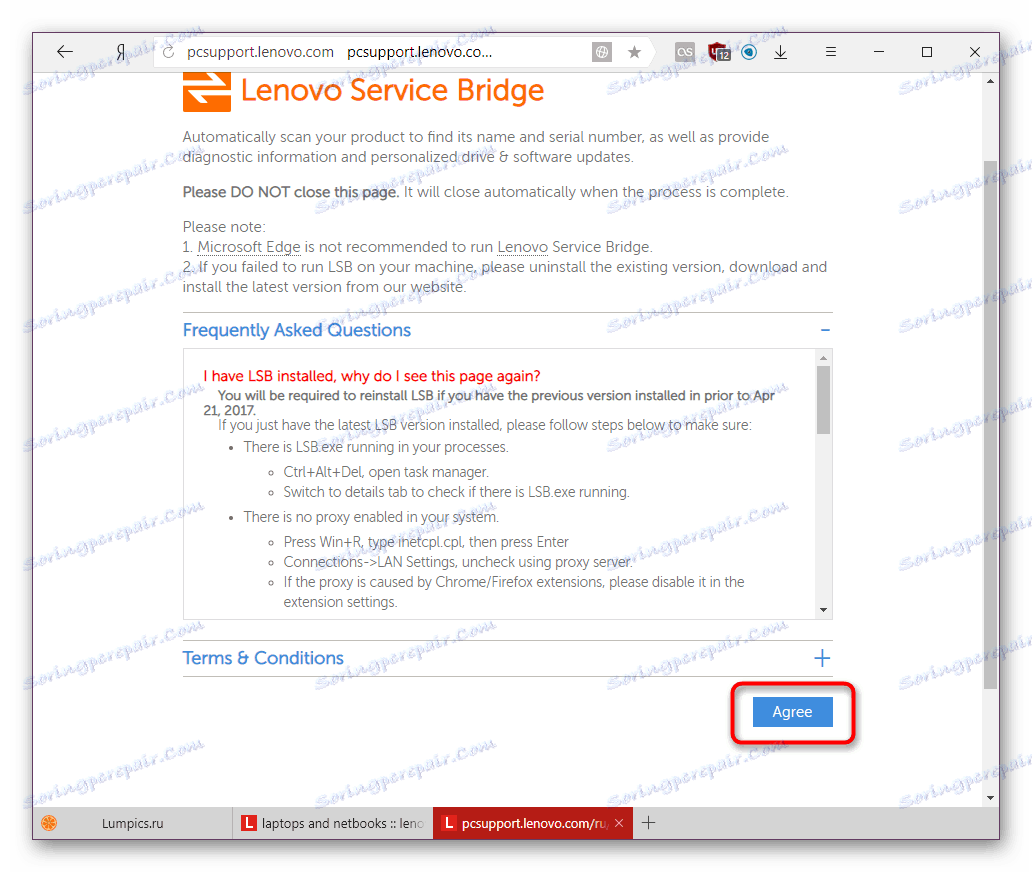
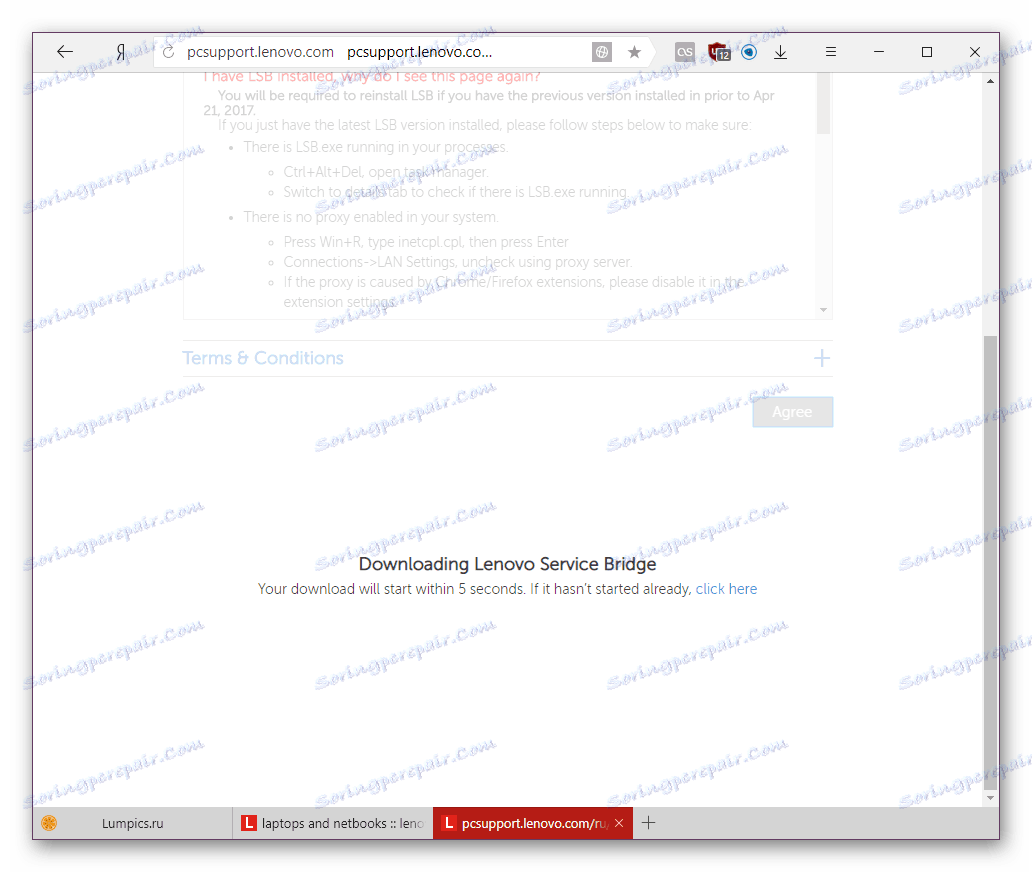

يبقى الآن محاولة مسح النظام مرة أخرى.
الطريقة الثالثة: تطبيقات الطرف الثالث
هناك برامج مصممة خصيصًا للتثبيت الشامل أو تحديث برامج التشغيل. وهي تعمل بنفس الطريقة تقريبًا: فهي تفحص الكمبيوتر بحثًا عن الأجهزة المضمنة أو المتصلة بجهاز كمبيوتر محمول ، وتحقق من إصدارات برامج التشغيل مع تلك الموجودة في قاعدة البيانات الخاصة بها ، واقترح تثبيت برامج جديدة عند اكتشاف حالات عدم الاتساق. بالفعل يختار المستخدم ما يجب عليه تحديثه من القائمة المعروضة وما هو غير موجود. الفرق يكمن في واجهات هذه المرافق واكتمال قواعد بيانات السائق. يمكنك معرفة المزيد عن هذه التطبيقات من خلال قراءة نظرة عامة موجزة عن هذه التطبيقات الأكثر شيوعًا على الرابط التالي:
مزيد من التفاصيل: أفضل برنامج لتثبيت برامج التشغيل
في معظم الأحيان ، يختار المستخدمون حل Driverpack أو دريفيرماكس نظرا لشعبيتها وقائمة واسعة من المعدات المعروفة ، بما في ذلك الأجهزة الطرفية. في هذه الحالة ، أعددنا إرشادات ذات صلة للعمل معهم ودعوتك إلى التعرّف على هذه المعلومات.
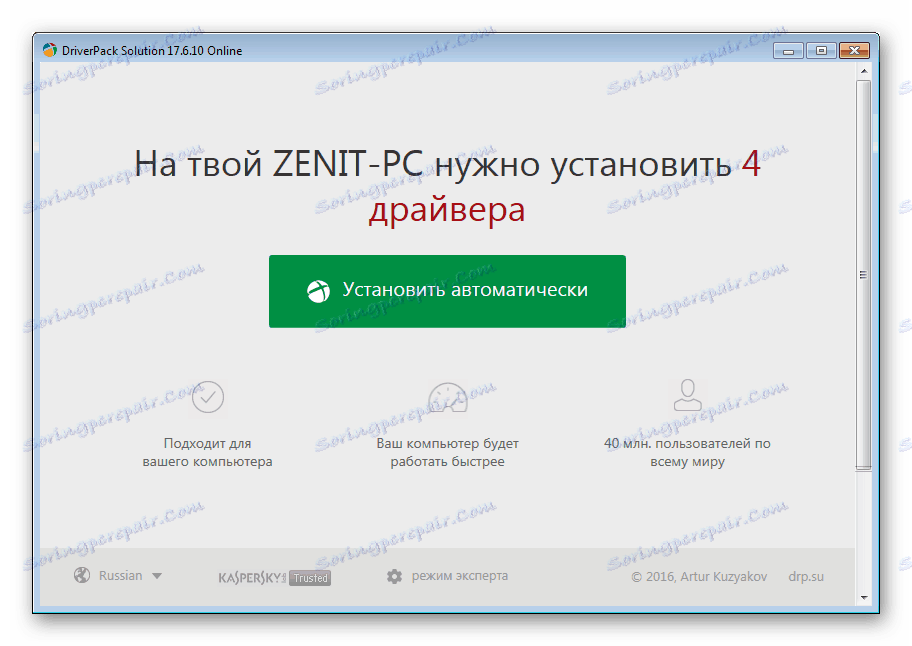
مزيد من التفاصيل:
كيفية تحديث برامج التشغيل باستخدام SolutionPack Solution
تحديث السائقين باستخدام DriverMax
الطريقة الرابعة: معرف الجهاز
يتلقى أي طراز من الجهاز في مرحلة التصنيع رمزًا شخصيًا يسمح للكمبيوتر بالتعرف عليه. باستخدام أداة النظام ، يمكن للمستخدم التعرف على هذا المعرف واستخدامه للعثور على برنامج التشغيل. للقيام بذلك ، هناك مواقع خاصة تقوم بتخزين الإصدارات الجديدة والقديمة من البرامج ، مما يسمح لك بتنزيل أي منها إذا لزم الأمر. لكي يتم إجراء هذا البحث بشكل صحيح ولا يتم تشغيله في مواقع ويب وملفات مصابة بفيروسات غير آمنة أو فيروس ، ننصحك باتباع تعليماتنا.

مزيد من التفاصيل: البحث عن برامج التشغيل حسب معرف الجهاز
بالطبع ، هذا الخيار غير مناسب وسريع ، ولكنه رائع للبحث الانتقائي ، إذا كنت ، على سبيل المثال ، تحتاج إلى برامج تشغيل للعديد من الأجهزة أو إصدارات محددة فقط.
الطريقة الخامسة: إدارة الأجهزة
ليس الأكثر وضوحا ، ولكن وجود مكان لتثبيت وتحديث البرامج لأجهزة الكمبيوتر المحمول والكمبيوتر. باستخدام معلومات حول كل جهاز متصل ، يبحث المرسل عن برنامج التشغيل الضروري على الإنترنت. لا يستغرق ذلك الكثير من الوقت ، ويساعد في كثير من الأحيان على إكمال التثبيت دون استهلاك الكثير من الوقت وعمليات التثبيت اليدوي. ولكن هذا الخيار لا يخلو من العيوب ، لأنه دائمًا يثبّت فقط الإصدار الأساسي (بدون الأداة المساعدة الخاصة بالشركة المصنّعة للتغيير في بطاقة فيديو ، أو كاميرا ويب ، أو طابعة ، أو أي جهاز آخر) ، وغالبًا ما ينتهي البحث بنفسه بلا شيء - يمكن للأداة أن تخبرك بأن الإصدار المناسب للسائق مثبتة ، حتى لو لم يكن كذلك. باختصار ، هذه الطريقة لا تساعد دائمًا ، ولكنها تستحق المحاولة. وكيفية استخدام "مدير الأجهزة" لهذا ، اقرأ المقال على الرابط أدناه.
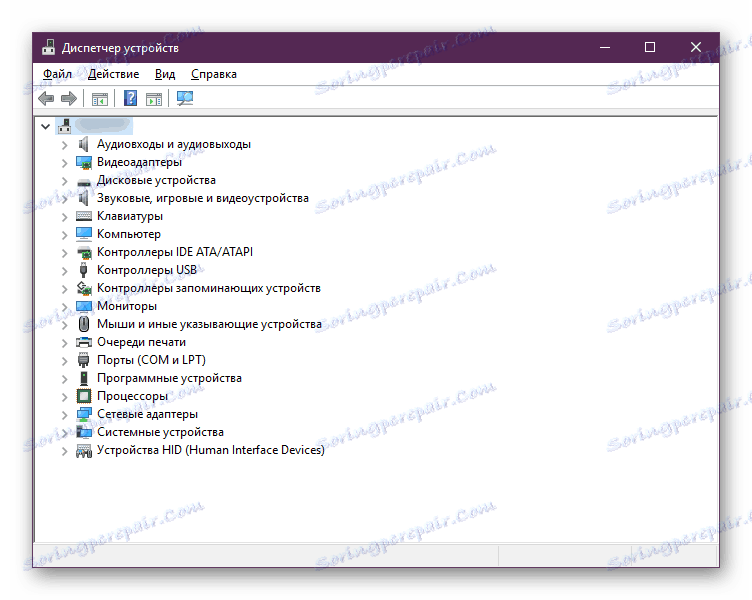
مزيد من التفاصيل: تثبيت برامج التشغيل باستخدام أدوات Windows القياسية
هذه كانت خمسة خيارات شائعة لتثبيت وتحديث برامج التشغيل للكمبيوتر المحمول Lenovo G575. اختر الطريقة التي تبدو أكثر راحة لك واستخدمها.
